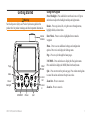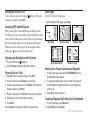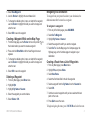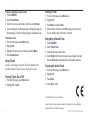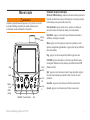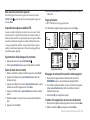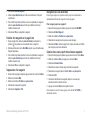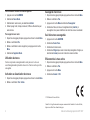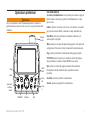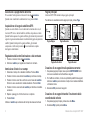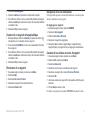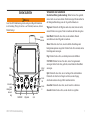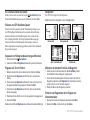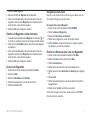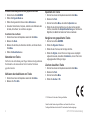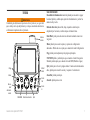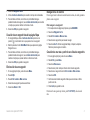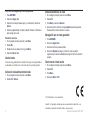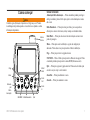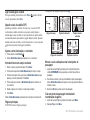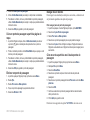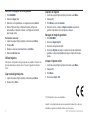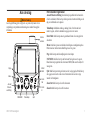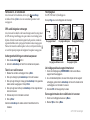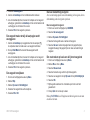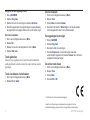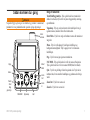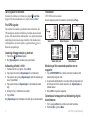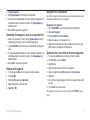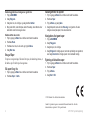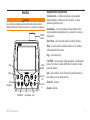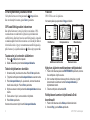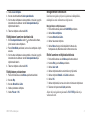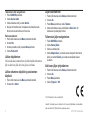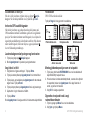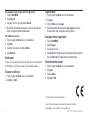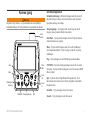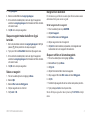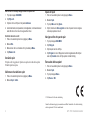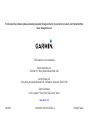Garmin GPS152H Manuel utilisateur
- Catégorie
- Navigateurs
- Taper
- Manuel utilisateur
La page est en cours de chargement...
La page est en cours de chargement...
La page est en cours de chargement...
La page est en cours de chargement...
La page est en cours de chargement...
La page est en cours de chargement...

Manuel de démarrage rapide du GPS 152H 1
Mise en route
Avertissement
Consultez le guide Informations importantes sur le produit et la sécurité
inclus dans l'emballage du produit pour prendre connaissance des
avertissements et autres informations sur le produit.
Marche/
Arrêt/
Rétroé-
clairage
Menu
Page
NAV/MOB
Enter/
Mark
Zoom
Out
Zoom
In
QuitPavé directionnel
Antenne
interne
Utilisation du pavé numérique
Marche/Arrêt/Rétroéclairage : maintenez cette touche enfoncée pour mettre
l'appareil sous/hors tension. Appuyez brièvement sur cette touche pour régler
le rétroéclairage, ainsi que les modes Jour et Nuit.
Pavé directionnel : appuyez en haut, en bas, à gauche ou à droite pour
parcourir les menus, sélectionner des champs et saisir des données.
Enter/Mark : appuyez sur cette touche pour sélectionner un élément en
surbrillance ou marquer un waypoint.
Menu : appuyez sur cette touche pour accéder à des paramètres et à des
options de conguration supplémentaires. Appuyez deux fois pour afcher le
menu des paramètres.
Page : appuyez sur cette touche pour faire déler les pages d'accueil.
NAV/MOB : appuyez brièvement sur cette touche pour afcher le menu
de navigation. Maintenez la touche enfoncée pour afcher le menu MOB
(Homme à la Mer).
Quit : appuyez sur cette touche pour revenir à la page précédente. Appuyez
lors de la saisie de données pour annuler l'action et revenir à la valeur
précédente.
Zoom Out : appuyez sur cette touche pour effectuer un zoom arrière.
Zoom In : appuyez sur cette touche pour effectuer un zoom avant.

2 Manuel de démarrage rapide du GPS 152H
Mise sous/hors tension de l'appareil
Pour mettre l'appareil sous tension, appuyez brièvement sur la touche
Marche/Arrêt . Lorsque l'écran d'avertissement apparaît, appuyez sur
la touche Enter.
Acquisition des signaux satellites GPS
Lorsque vous mettez l'appareil sous tension et que vous acceptez l'écran
d'avertissement, le récepteur GPS doit collecter les données satellites et
dénir la position actuelle. Lorsque l'appareil capte des signaux satellites,
les indicateurs d'intensité du signal des satellites s'afchent brièvement
sur la page Acquisition de satellites. Lorsque l'appareil perd les signaux
satellites, les indicateurs disparaissent et l'icône de position
afche un
point d'interrogation clignotant.
Ajustement du rétroéclairage et du contraste
1. Appuyez brièvement sur la touche Marche/Arrêt .
2. Utilisez le
pavé directionnel pour ajuster la luminosité et le contraste.
Saisie de texte dans un champ
1. Mettezensurbrillancelechampàmodier.AppuyezsurlatoucheEnter.
2. Appuyezsurlaèchegauchedu
pavé directionnel pour effacer les
données du champ.
3. Appuyezsurlesècheshautetbasdu
pavé directionnel jusqu'à ce que le
caractèrevoulus'afche.Appuyezsurlatouche
Enter.
4. Appuyezsurlaèchedroitedu
pavé directionnel pour saisir le caractère
suivant.
5. Répétez les étapes 3 et 4 jusqu'à ce que vous ayez saisi l'ensemble du
texte.
6. Appuyez sur la touche
Enter.
Utilisez le pavé directionnel pour mettre en surbrillance d'autres champs du
même écran.
Pages principales
Le GPS 152H dispose de cinq pages principales.
Pourfairedélerlespagesprincipales,appuyezsurlatouchePage.
Page Carte Page AutoroutePage Compas
Page Route Active Page Chiffres
Marquage de votre position actuelle comme waypoint :
1. Depuis l'une des pages principales, maintenez enfoncée la touche
ENTER/MARKjusqu'àcequel'écranNouveauWaypoints'afche.
2. Pourmodierlesymbolepardéfaut,lenomoulaprofondeurduwaypoint,
utilisez le pavé directionnel pour mettre en surbrillance le champ à
modieretsaisirletexte.
3. Sélectionnez
OKpourenregistrerlewaypoint.
Création d'un waypoint par la saisie de coordonnées
1. Depuis l'une des pages principales, appuyez deux fois sur la touche Menu.
2. Mettez en surbrillance
Wpt, puis appuyez sur la touche Menu.
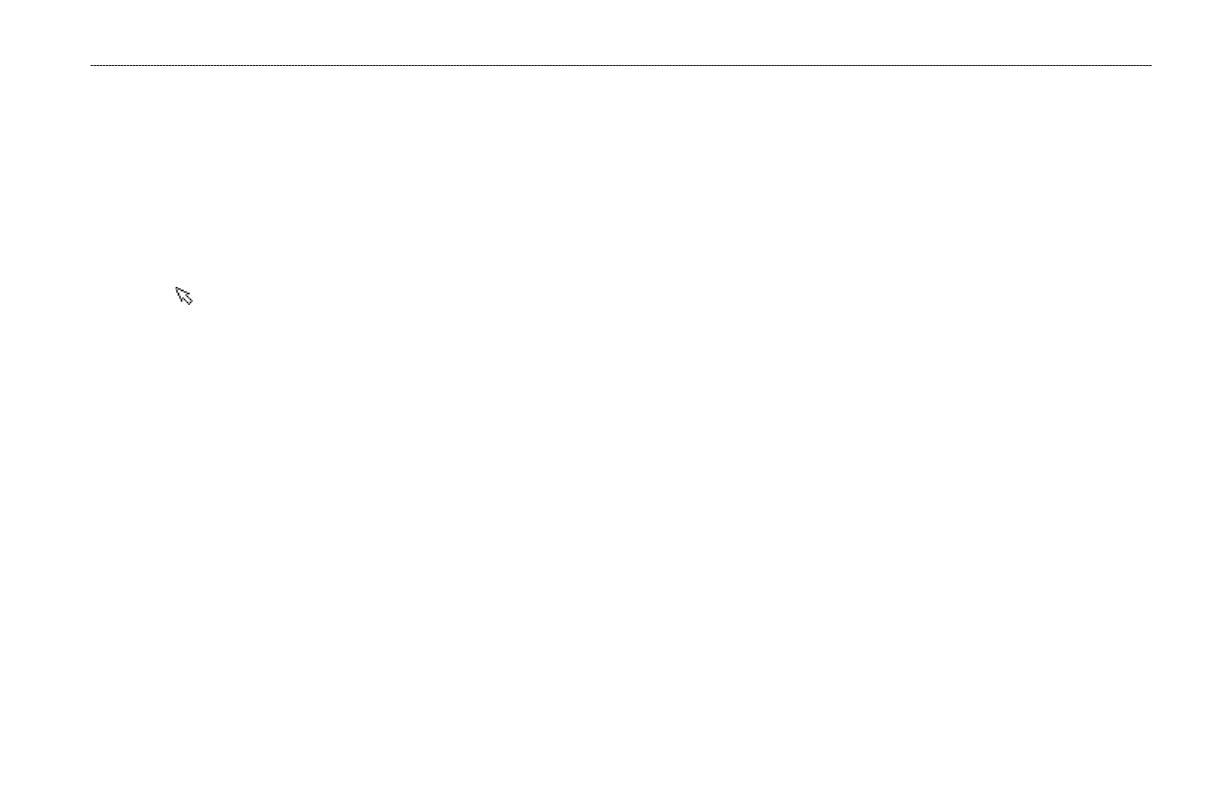
Manuel de démarrage rapide du GPS 152H 3
3. Sélectionnez Nouveau Waypoint.
4. Utilisez le
pavé directionnel pour mettre en surbrillance le champ des
coordonnées.
5. Pourmodierlesymbolepardéfaut,lenomoulaprofondeurduwaypoint,
utilisez le pavé directionnel pour mettre en surbrillance le champ à
modieretsaisirletexte.
6. Sélectionnez
OKpourenregistrerlewaypoint.
Création d'un waypoint sur la page Carte
1. Depuis la page Carte, utilisez le pavé directionnel pour déplacer le
pointeur ( )àlapositionoùvoussouhaitezcréerunwaypoint.
2. Maintenez enfoncée la touche
Enter/Mark jusqu'à ce que l'écran Nouveau
Waypointapparaisse.
3. Pourmodierlesymbolepardéfaut,lenomoulaprofondeurduwaypoint,
utilisez le pavé directionnel pour mettre en surbrillance le champ à
modieretsaisirletexte.
4. Sélectionnez
OKpourenregistrerlewaypoint.
Suppression d'un waypoint
1. Depuis l'une des pages principales, appuyez deux fois sur la touche Menu.
2. Mettez en surbrillance
Wpt.
3. Mettez en surbrillance
Par Nom ou Le plus proche.
4. Sélectionnezlewaypointàsupprimer.
5. Sélectionnez
Supprimer > OK.
Navigation vers une destination
Pour naviguer depuis votre position actuelle jusqu'à votre destination, la
destination doit d'abord être enregistrée comme waypoint.
Pour naviguer jusqu'à un waypoint :
1. Depuis l'une des pages principales, appuyez sur la touche NAV/MOB.
2. Sélectionnez
Rallier Waypoint.
3. Mettez en surbrillance
Par Nom ou Le plus proche.
4. Sélectionnezlewaypointverslequelvousvouleznaviguer.
5. Sélectionnez
Rallier. Utilisez la page Carte, Compas, Autoroute ou Chiffres
pour naviguer jusqu'à votre destination.
Création d'une route à partir d'une liste de waypoints
1. Depuis l'une des pages principales, appuyez deux fois sur la touche Menu.
2. Mettez en surbrillance
Rte, puis appuyez sur la touche Menu.
3. Sélectionnez
Nouvelle Route.
4. Sélectionnezlepremierchampviergedelalistedeswaypoints.
5. Sélectionnezunwaypointdanslaliste
Par Nom ou Le plus proche.
6. Sélectionnez
OK.
7. Continuezàsélectionnerdeswaypointsjusqu'àcequevousayez
sélectionné le dernier point de la route.
8. Appuyez sur la touche
Quit pour enregistrer la route.
Pour commencer à suivre la route, appuyez sur la touche NAV/MOB et
sélectionnez la route.

4 Manuel de démarrage rapide du GPS 152H
Pour commencer à suivre une route enregistrée :
1. Appuyez sur la touche NAV/MOB.
2. Sélectionnez
Suivre Route.
3. Sélectionnez la route à suivre, puis sélectionnez
Activer.
4. Utilisez la page Carte, Compas, Autoroute, Chiffres ou Route Active pour
suivre la route.
Pour supprimer une route :
1. Depuis l'une des pages principales, appuyez deux fois sur la touche Menu.
2. Mettez en surbrillance
Rte.
3. Mettez en surbrillance la route à supprimer, puis appuyez sur la touche
Menu.
4. Sélectionnez
Supprimer Route.
Utilisation des traces
Une trace représente un enregistrement de votre parcours. La trace en
cours d'enregistrement représente la trace active. Une trace active peut être
sauvegardée.
Activation ou désactivation des traces
1. Depuis l'une des pages principales, appuyez deux fois sur la touche Menu.
2. Mettez en surbrillance
Trac > Active.
Sauvegarde d'une trace
1. Depuis l'une des pages principales, appuyez deux fois sur la touche Menu.
2. Mettez en surbrillance
Trac.
3. Appuyez sur la touche
Menu et sélectionnez Sauvegarder.
4. Sélectionnez l'heure, la date ou l'enregistrement total (
Jrnal tot.) à
sauvegarder.Vouspouvezmodierlenomdelatracesivouslesouhaitez.
Suivi d'une trace sauvegardée
1. Appuyez sur la touche NAV/MOB.
2. Sélectionnez
Suivre Trace.
3. Sélectionnez la trace à suivre.
4. Sélectionnez
Original pour suivre la trace telle qu'enregistrée à l'origine, ou
sélectionnez Inverser pour suivre la trace dans le sens contraire.
Effacement de la trace active
1. Depuis l'une des pages principales, appuyez deux fois sur la touche Menu.
2. Mettez en surbrillance
Trac.
3. Appuyez sur la touche
Menu.
4. Sélectionnez
Annuler > OK.
Garmin
®
et le logo Garmin
sont des marques commerciales de Garmin Ltd. ou de ses liales,
déposées aux Etats-Unis et dans d'autres pays.
© 2010 Garmin Ltd. ou ses liales
La page est en cours de chargement...
La page est en cours de chargement...
La page est en cours de chargement...
La page est en cours de chargement...
La page est en cours de chargement...
La page est en cours de chargement...
La page est en cours de chargement...
La page est en cours de chargement...
La page est en cours de chargement...
La page est en cours de chargement...
La page est en cours de chargement...
La page est en cours de chargement...
La page est en cours de chargement...
La page est en cours de chargement...
La page est en cours de chargement...
La page est en cours de chargement...
La page est en cours de chargement...
La page est en cours de chargement...
La page est en cours de chargement...
La page est en cours de chargement...
La page est en cours de chargement...
La page est en cours de chargement...
La page est en cours de chargement...
La page est en cours de chargement...
La page est en cours de chargement...
La page est en cours de chargement...
La page est en cours de chargement...
La page est en cours de chargement...
La page est en cours de chargement...
La page est en cours de chargement...
La page est en cours de chargement...
La page est en cours de chargement...
La page est en cours de chargement...
La page est en cours de chargement...
La page est en cours de chargement...
La page est en cours de chargement...
La page est en cours de chargement...
La page est en cours de chargement...
-
 1
1
-
 2
2
-
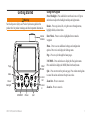 3
3
-
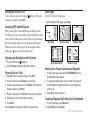 4
4
-
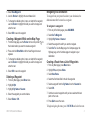 5
5
-
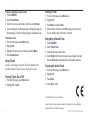 6
6
-
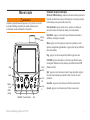 7
7
-
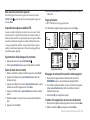 8
8
-
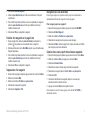 9
9
-
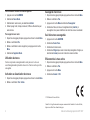 10
10
-
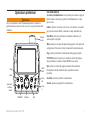 11
11
-
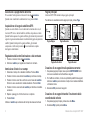 12
12
-
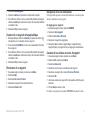 13
13
-
 14
14
-
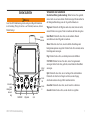 15
15
-
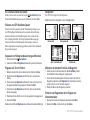 16
16
-
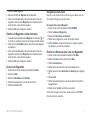 17
17
-
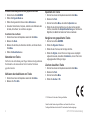 18
18
-
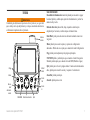 19
19
-
 20
20
-
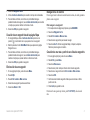 21
21
-
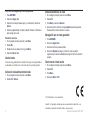 22
22
-
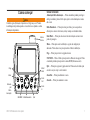 23
23
-
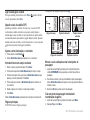 24
24
-
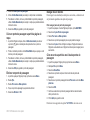 25
25
-
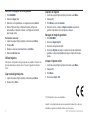 26
26
-
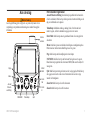 27
27
-
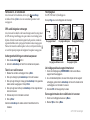 28
28
-
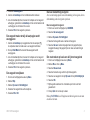 29
29
-
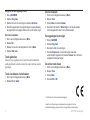 30
30
-
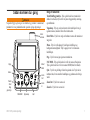 31
31
-
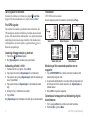 32
32
-
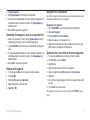 33
33
-
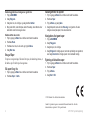 34
34
-
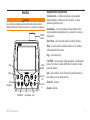 35
35
-
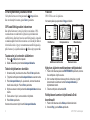 36
36
-
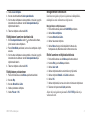 37
37
-
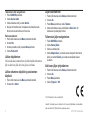 38
38
-
 39
39
-
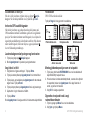 40
40
-
 41
41
-
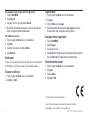 42
42
-
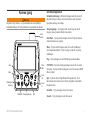 43
43
-
 44
44
-
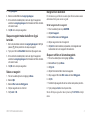 45
45
-
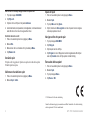 46
46
-
 47
47
-
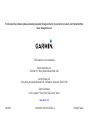 48
48
Garmin GPS152H Manuel utilisateur
- Catégorie
- Navigateurs
- Taper
- Manuel utilisateur
dans d''autres langues
- italiano: Garmin GPS152H Manuale utente
- English: Garmin GPS152H User manual
- español: Garmin GPS152H Manual de usuario
- Deutsch: Garmin GPS152H Benutzerhandbuch
- Nederlands: Garmin GPS152H Handleiding
- português: Garmin GPS152H Manual do usuário
- dansk: Garmin GPS152H Brugermanual
- svenska: Garmin GPS152H Användarmanual
- suomi: Garmin GPS152H Ohjekirja
Documents connexes
-
Garmin GPS152H Manuel utilisateur
-
Garmin fēnix® Manuel utilisateur
-
Garmin fēnix® Manuel utilisateur
-
Garmin GPSMAP 232 Manuel utilisateur
-
Garmin GPSMAP 2010C Manuel utilisateur
-
Garmin GPSMAP® 176C Manuel utilisateur
-
Garmin 190-01219-91 Manuel utilisateur
-
Garmin StreetPilot® i5 Manuel utilisateur
-
Garmin GPSMAP 741xs Guide de démarrage rapide
-
Garmin GPS 152H Guide d'installation
Autres documents
-
GYS SET OF 2 LIFTS FOR SPOT LIFT PRO MOB FOR 4x4 Le manuel du propriétaire
-
Navman TRACKER 500 Le manuel du propriétaire
-
Magellan SPORTRAK COLOR User Manual Addendum
-
Magellan Mapsend Direct Route - GPS Map Guide de démarrage rapide
-
 Geonav 4C User and Installation Manual
Geonav 4C User and Installation Manual
-
 Navibe Back Track Manuel utilisateur
Navibe Back Track Manuel utilisateur
-
Lowrance HOOK2 5x Guide de démarrage rapide
-
Lowrance HOOK² Guide de démarrage rapide